윈도우11 설치할 때 필요한 TPM 켜는 방법 (ASUS, GigaByte, MSI)
- IT 인터넷
- 2021. 6. 27.
Windows 11을 설치하려면 신뢰할 수 있는 플랫폼 모듈 2.0(TPM 2.0) 칩이 필요합니다.
TPM은 악성 소프트웨어가 액세스 하기가 어렵기 때문에 소프트웨어 접근 방식을 사용하는 것보다 안전한 하드웨어에 암호화 키를 저장하고 생성하는 방법입니다.
OS를 보다 안전하게 하기 위해, 마이크로소프트는 모든 윈도우11 PC에 이 기능을 요구하기로 결정했습니다.
"윈도우키 + R" 키를 눌러 실행 창을 열고 "tpm.msc"를 입력하면 컴퓨터에 TPM이 있는지 여부를 알 수 있습니다.
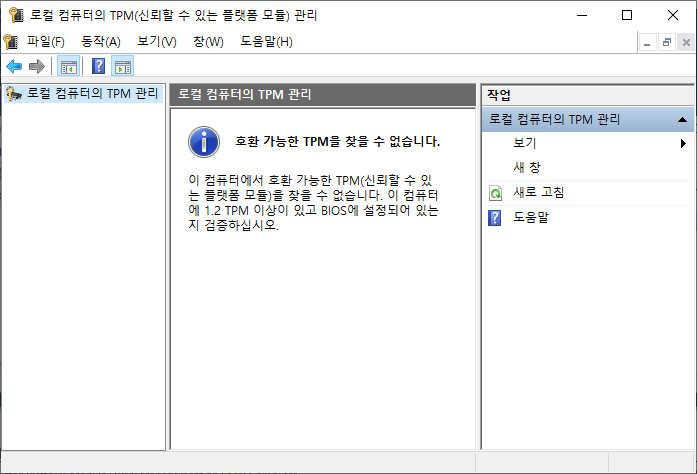
TPM이 사용할 준비가 되었다고 표시되고 버전이 2.0으로 나오면 좋습니다. 반면에 호환 가능한 TPM을 찾을 수 없다고 나올 수 있습니다. 하지만 걱정하지 마세요. 메인보드 설정에서 TPM 기능을 활성화할 수 있습니다.
2010년대 중반 이후에 나온 PC의 경우 전용 칩이 있는지 여부에 관계없이 TPM 기능이 있을 가능성이 큽니다. 많은 CPU가 실제로 펌웨어에 TPM을 포함하기 때문입니다.
이 기술에 대한 인텔의 트레이드 이름은 "플랫폼 신뢰 기술" 또는 PTT이며, 그들은 2013년에 4세대 하스웰 프로세서의 일부와 함께 포함하기 시작했습니다.
대부분의 AMD Ryzen 칩에는 소위 "fTPM" 기술이 포함되어 있습니다. 메인보드 BIOS에서 이 기능을 활성화할 수 있습니다.
아수스(ASUS) 메인보드 설정법
Advanced - PCH FW Configuration : Discreate TPM → Firmware TPM
(한글인 경우) 고급 - PCH FW 구성 : 개별 TPM 활성화 → 펌웨어 TPM 활성화


기가바이트(GigaByte) 메인보드 설정법
Setting - Intel Plaform Trust Technology(PTT) : Disabled → Enabled

MSI 메인보드 설정법
Settings - Security - Trusted Computing - Security Device Support : Disabled -> Enable


'IT 인터넷' 카테고리의 다른 글
| 윈도우11 설치 후 한글 입력 가능하게 하는 설정 방법 (0) | 2021.06.16 |
|---|---|
| 디아블로2 레저렉션 사양 체크하기 (발매일 9월 24일) (0) | 2021.06.14 |
| IPTV (전 세계에서 공개적으로 사용할 수 있는 IPTV 채널 모음) (0) | 2021.06.12 |
| 해외직구 통관/배송현황 조회 사이트 추천 (0) | 2021.06.12 |
| 윈10에서 단축키만으로 화면 캡쳐하는 방법 (0) | 2019.06.11 |
| kt 공유기 홈허브 관리자 페이지에 접속하려면 (0) | 2019.06.07 |